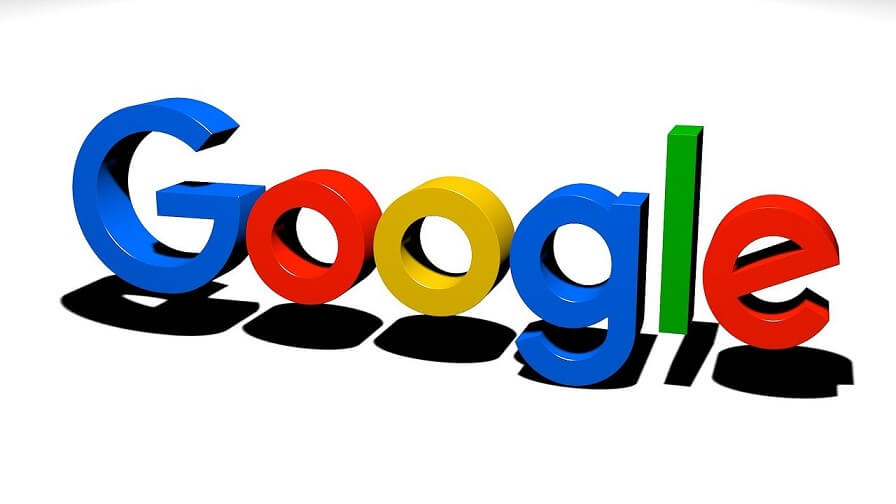
Googleアナリティクスでは、4つの主要なレポート(ユーザー、集客、行動、コンバージョン)を提供してくれています。
簡単に言うと、次のようなレポート内容の違いがあります。
- ユーザー:誰が?
- 集客:どんなきっかけで?
- 行動:サイト内でどう行動したか?
- コンバージョン:何を買ったか?


今回はそのうちの「コンバージョンレポート(ビジネスゴールが達成されたかに焦点を当てたレポート)」について説明していきます。
はてな
コンバージョンとは、サイト訪問者が(サイト運営者が)設定した最終ゴールに到達することです。略してCV(Conversion)とも言われます。
但し、Googleアナリティクスのコンバージョンレポートの全ての機能を理解して使いこなすのは大変です。
そこで初心者の方向けに、これさえマスターしておけば運用上困らない!と考える次の機能に絞って説明したいと思います!
・ビジネスゴールとして設定した目標に対するコンバージョン状況を知る
*Googleアナリティクスの導入がまだの方は下記を参考にしてください。
-

【初心者向け】Googleアナリティクスの導入および初期設定方法
つづきを見る
【事前準備】Googleアナリティクスで設定できる目標タイプとは?




Googleアナリティクスでは、4つの目標タイプ(到達ページ、滞在時間、ページビュー数/スクリーンビュー数、イベント)のいずれかに当てはめる必要があります。
目標タイプ①:到達ページ
「到達ページ」とは、サイト訪問者が特定のページを表示したことをゴールとすることです。
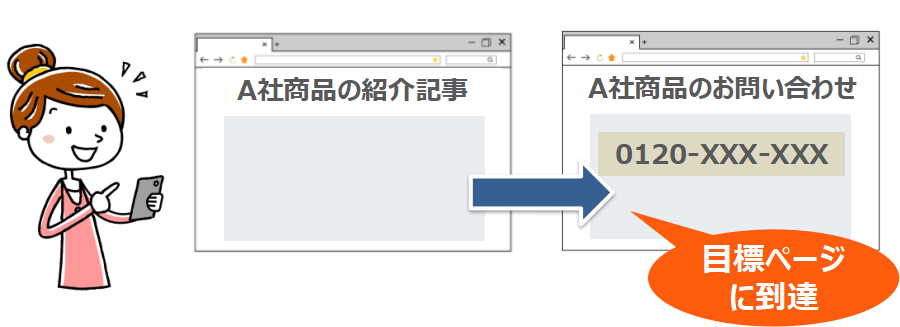
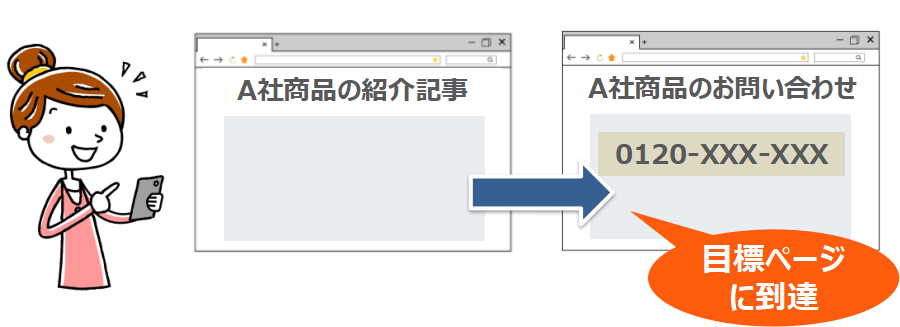
目標タイプ②:滞在時間
「滞在時間」とは、サイト訪問者が一定時間以上あなたのサイトに滞在したことをゴールとすることです。
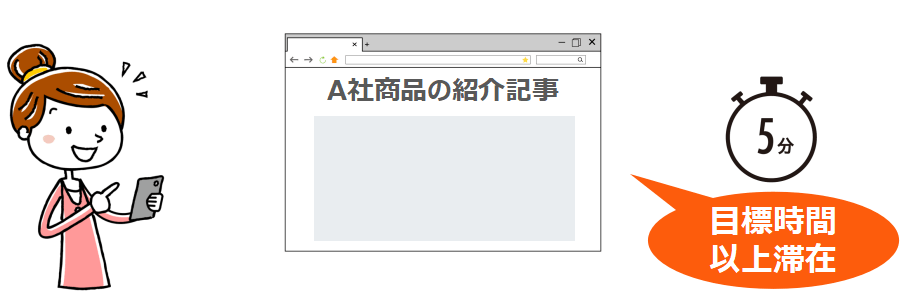
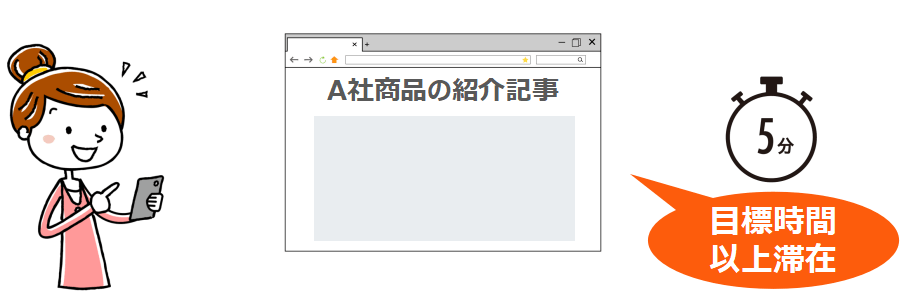
目標タイプ③:ページビュー数/スクリーンビュー数
「ページビュー数/スクリーンビュー数」とは、サイト訪問者が一定数以上のページを閲覧したことをゴールとすることです。
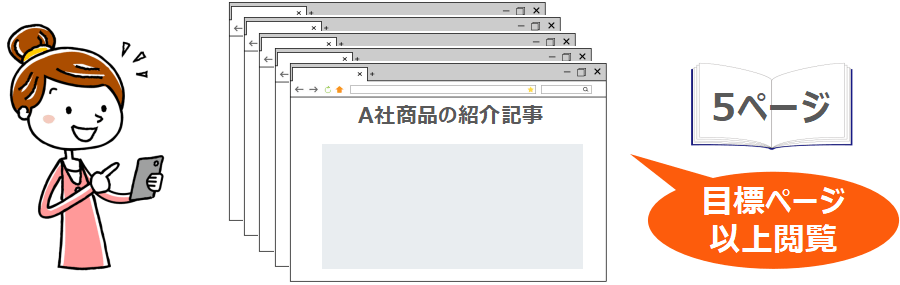
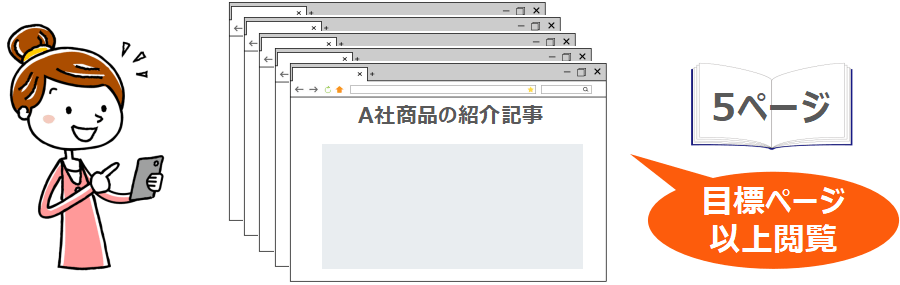
目標タイプ④:イベント
「イベント」とは、あなたがイベントとして設定した操作が達成したことをゴールとすることです。
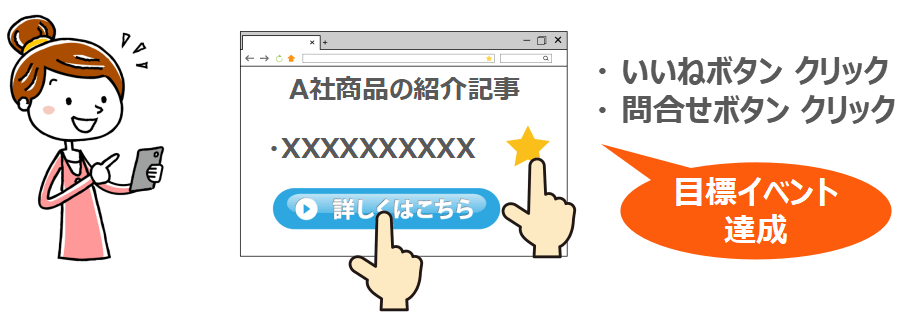
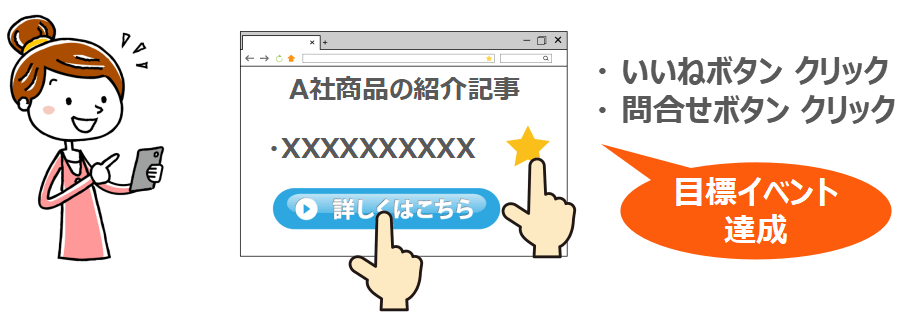
【事前準備】Googleアナリティクスで目標を設定するには?


Googleアナリティクスの左メニューバーより「管理」を選択します。
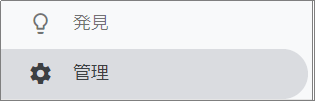
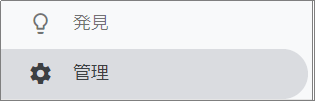
次に、「目標」を選択し、
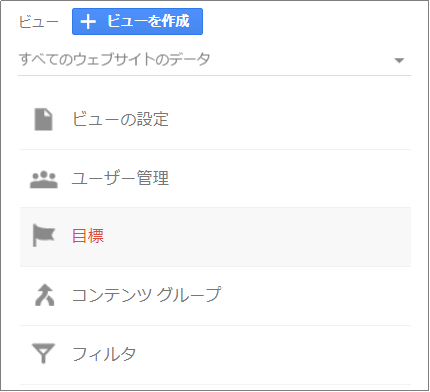
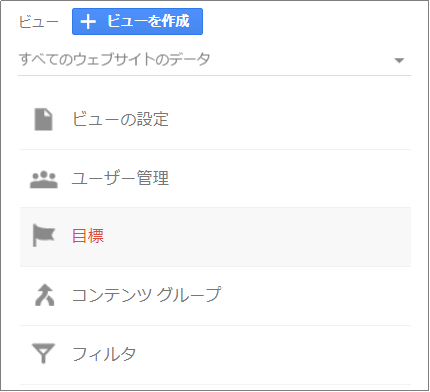
「+新しい目標」ボタンをクリックします。
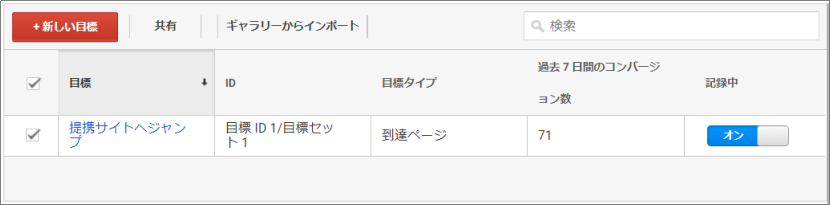
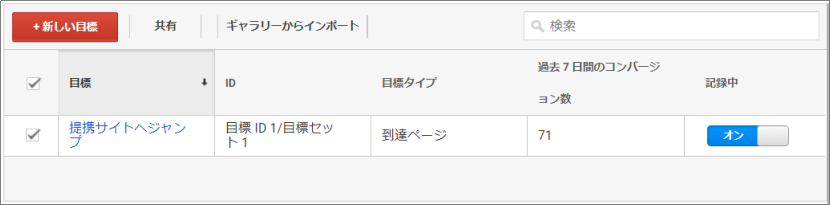
「目標設定」画面にて、「テンプレート」を選択し、「続行」ボタンを押下します。
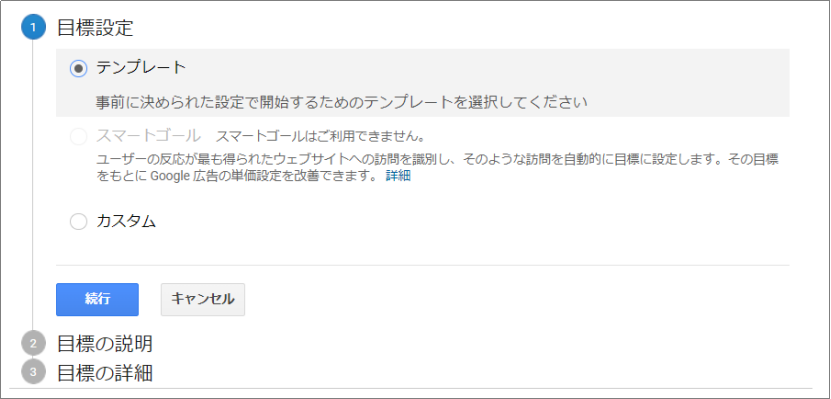
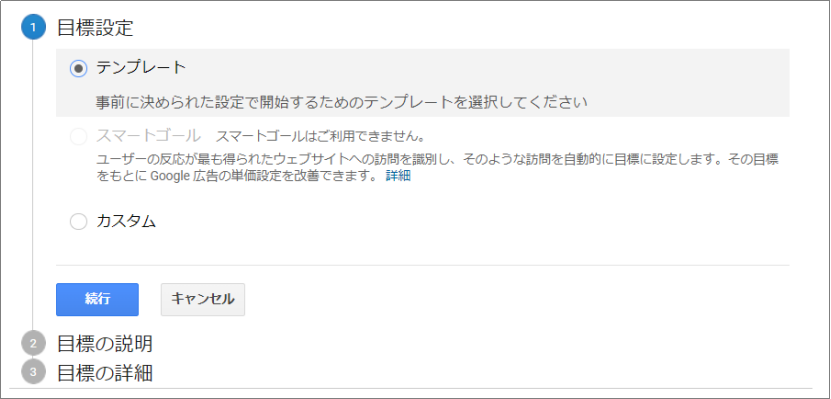
次は「目標の説明」画面となります。
まずは「名前」に分かりやすい名前をつけます。
そして、先ほど説明しました4つの目標タイプのうちからあなたが設定したい目標を選択します。
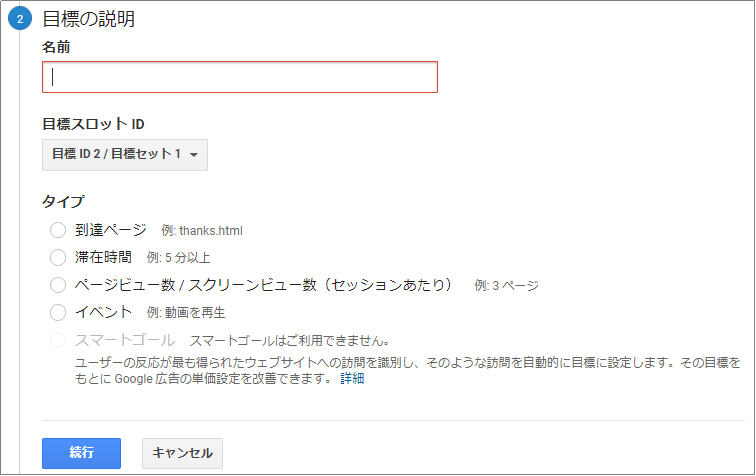
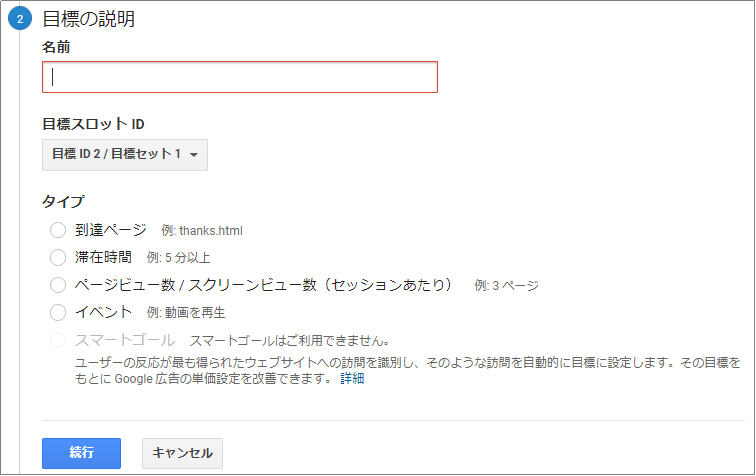
「到達ページ」を選択した場合
「到達ページ」の欄に目標とするURLを入力し「保存」ボタン押下で設定完了となります。(オプションの「値」や「目標到達プロセス」はオフのままで構いません。)
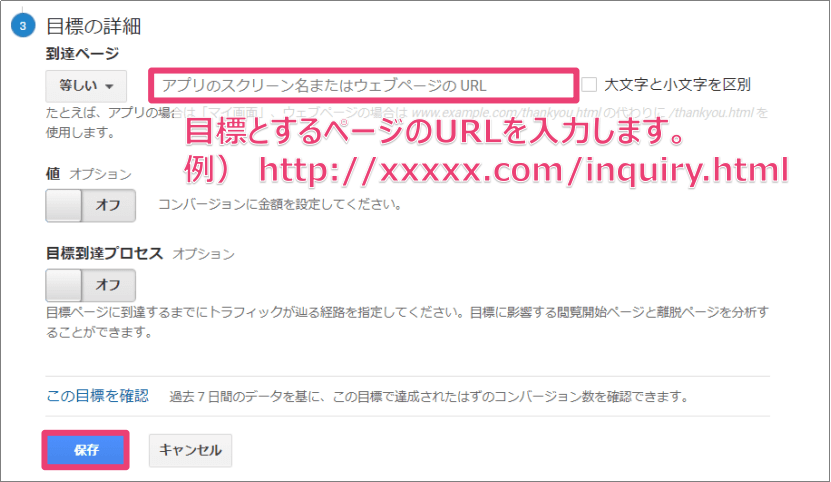
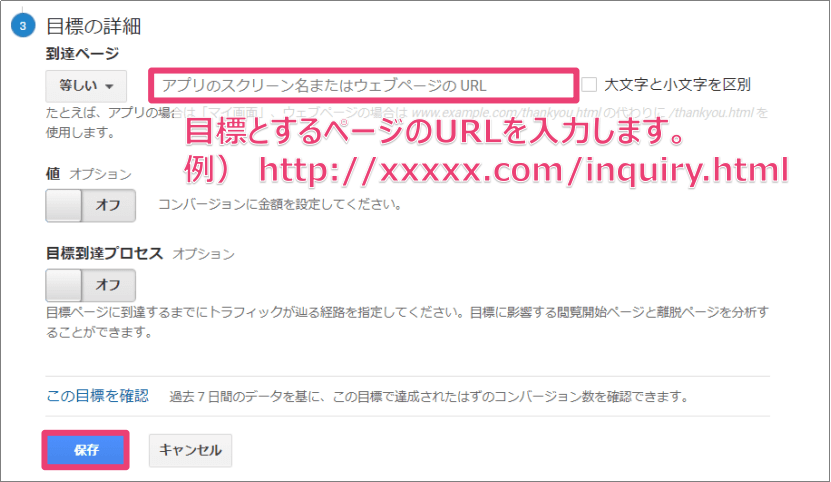
「滞在時間」を選択した場合
「滞在時間」の時間/分/秒の欄に目標とする滞在時間を入力し「保存」ボタン押下で設定完了となります。(オプションの「値」はオフのままで構いません。)
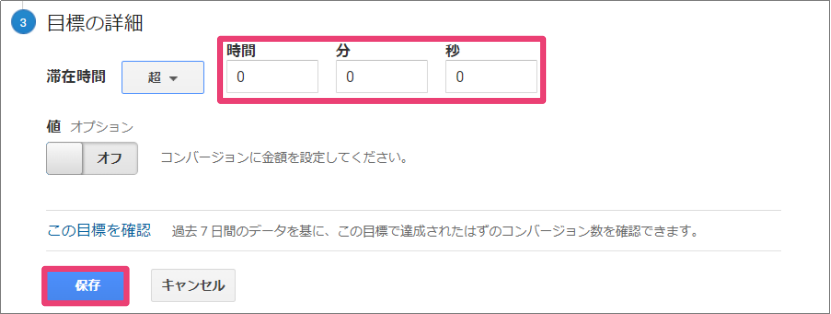
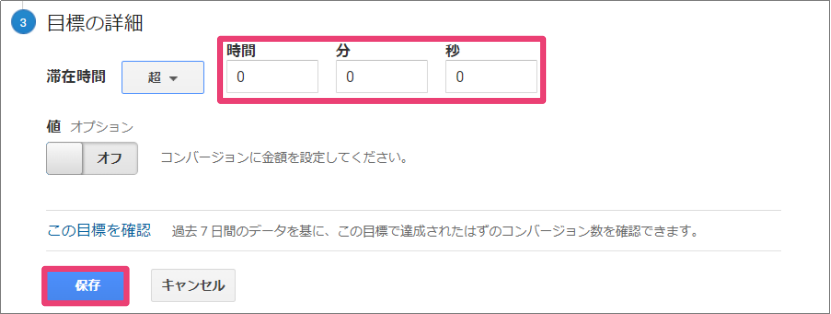
「ページビュー数/スクリーンビュー数」を選択した場合
「ページビュー数/スクリーンビュー数」の欄に目標とする数値を入力し、「保存」ボタン押下で設定完了となります。(オプションの「値」はオフのままで構いません。)
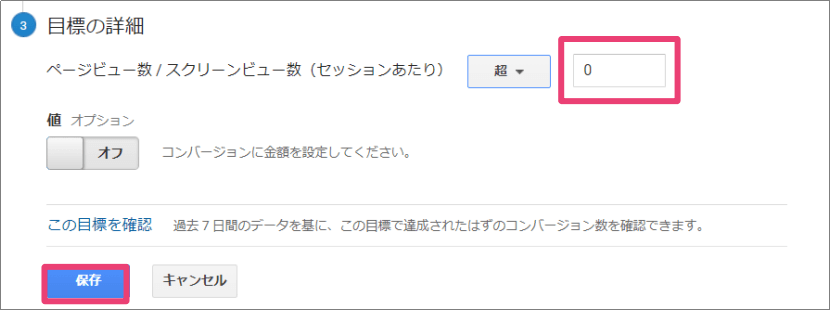
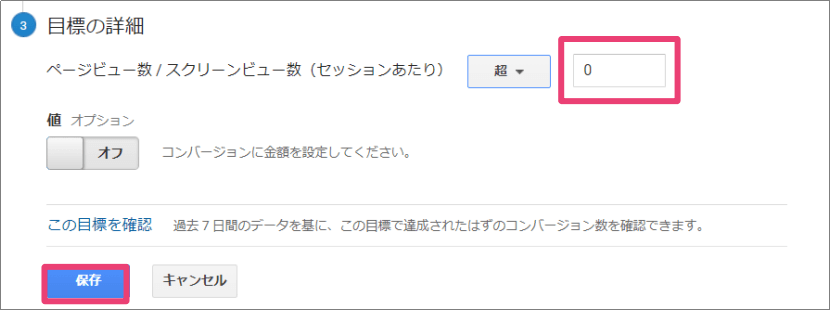
「イベント」を選択した場合
イベント条件の「カテゴリ」「アクション」「ラベル」の欄のうち少なくとも1つに入力し、「保存」ボタン押下で設定完了となります。
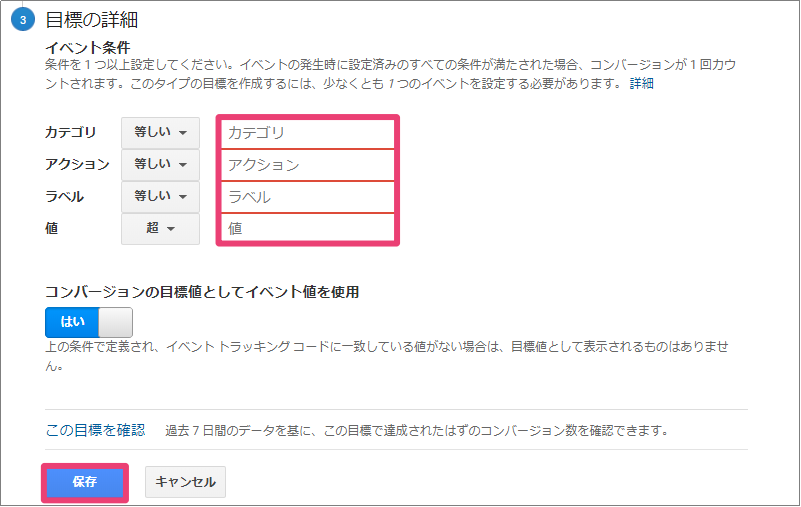
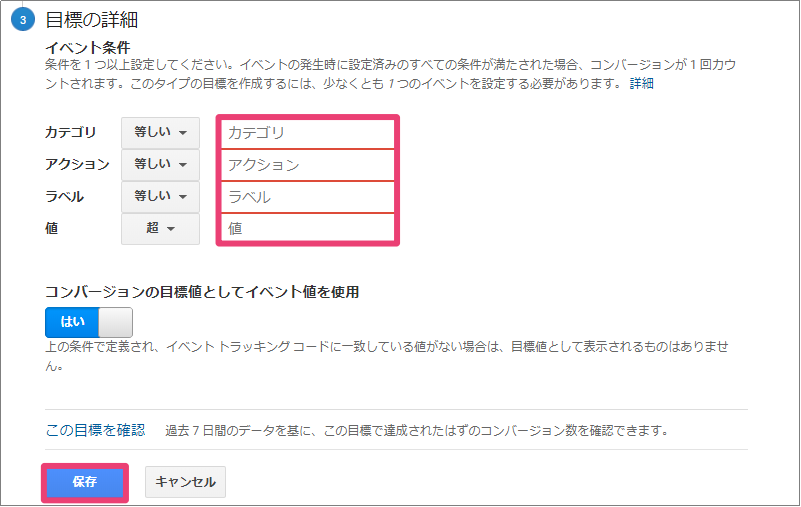


Googleアナリティクスでコンバージョン状況を知るには?
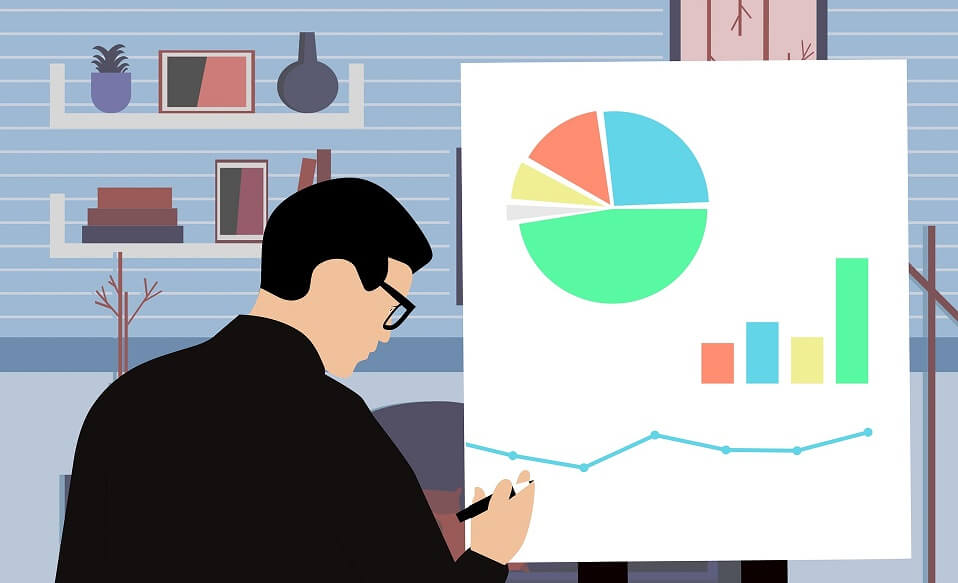
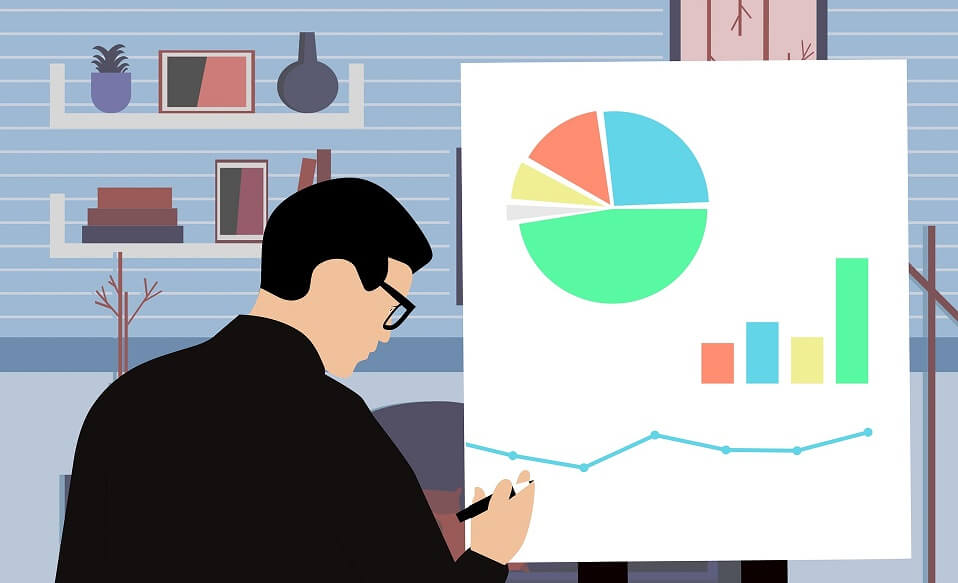


Googleアナリティクスの左サイドメニューの「コンバージョン」→「目標」→「概要」を選択してください。
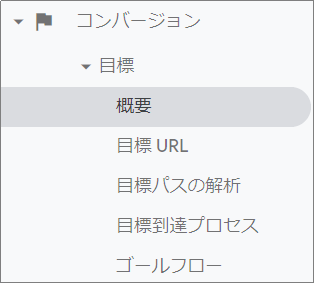
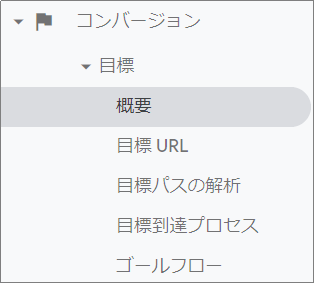
次のような画面が開きます。「到達ページ」を目標として設定した例となりますが、この画面により、設定した目標が何件コンバージョンしたかといった情報を得ることができます。
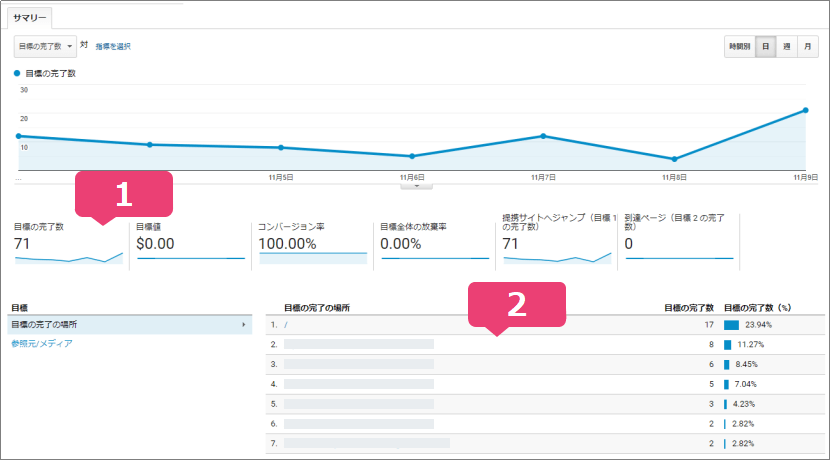
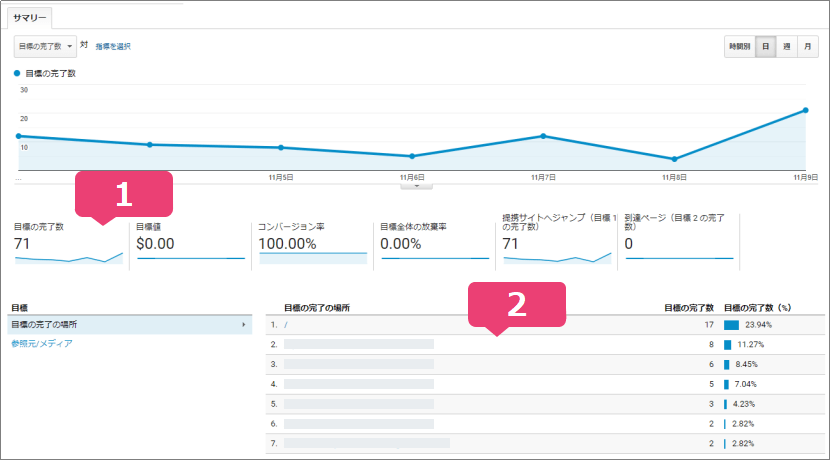
❶では、設定した到達ページに遷移した「目標の完了数」が表示されます。
❷では、サイトのどこから到達ページに遷移したかの元のURLである「目標の完了の場所」が表示されます。


「Googleアナリティクスでサイトのコンバージョン状況を知るには?」のまとめ
いかがでしたでしょうか。
今回は、Googleアナリティクスの「コンバージョンレポート」機能のうち、サイト運営上これさえマスターしておけば困らない!と考える次の機能に絞って説明しました。
・ビジネスゴールとして設定した目標に対するコンバージョン状況を知る
以上、4回に分けてGoogleアナリティクスの4つのレポート(ユーザーレポート、集客レポート、行動レポート、コンバージョンレポート)の使い方について説明してきましたが、ぜひあなたのサイトの改善・収益アップに役立ててもらいたいと思います!
【初心者向け】稼げるアフィリエイトサイトの作り方を一からやさしく解説!
-



【絶対できる】WordPressでのアフィリエイトサイトの作り方を解説!
つづきを見る
最後宣伝になりますが、アフィリエイトで本気で稼ぎたい方には、(本サイトで推奨している)エックスサーバーでアフィリエイトサイトを運用することをオススメします!


